
Pourquoi et comment créer une campagne publicitaire ? Créer une campagne publicitaire revient à créer une stratégie marketing visant à promouvoir un produit, un service
Bienvenue dans ce tutoriel simplifié pour ajouter un formulaire de contact à votre site WordPress. Que vous soyez novice ou expérimenté avec WordPress, notre guide vous aidera à naviguer facilement à travers le processus.
En utilisant l’exemple du populaire plugin WPForms, nous vous montrerons comment créer et intégrer un formulaire dans votre site web, étape par étape.
L’ajout d’un formulaire de contact sur votre site WordPress ne sert pas seulement à recueillir les noms et les adresses e-mail de vos visiteurs.
C’est également un moyen de fournir un service à vos clients, de recevoir leurs commentaires, et même d’offrir des options de paiement.
Cet article se concentre sur les étapes pour installer, activer et configurer votre formulaire.
Nous examinerons également comment utiliser l’éditeur pour modifier le titre, le texte, et d’autres paramètres du formulaire.
Enfin, nous vous guiderons à travers l’intégration du formulaire dans une page ou un bloc de votre site, en utilisant un shortcode, ou en le plaçant dans un widget de la barre latérale.
Que vous cherchiez à ajouter un simple formulaire de contact, un formulaire d’inscription à la newsletter, ou un formulaire avec des champs pré-remplis, ce guide vous offre toutes les informations dont vous avez besoin.
Alors, commençons à créer votre premier formulaire de contact sur WordPress.
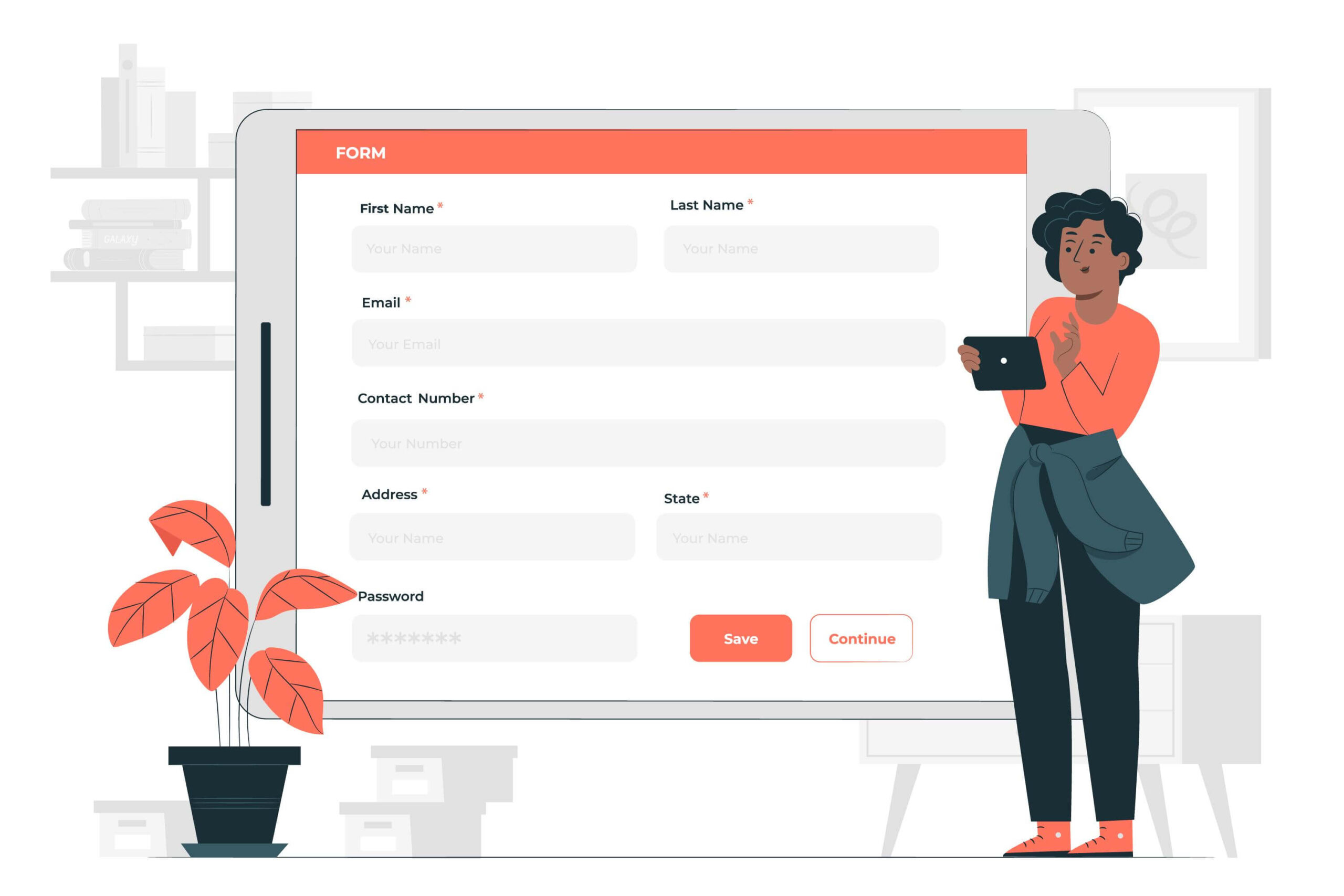
Un formulaire est plus qu’un simple outil, c’est un canal de communication essentiel sur votre site WordPress.
Que ce soit pour recueillir des informations sur vos visiteurs, leur offrir un moyen simple de vous contacter ou vous permettre d’offrir des options de paiement, un formulaire bien conçu est un atout précieux.
En ajoutant un formulaire à votre site, vous créez un espace accessible où vos visiteurs peuvent vous laisser un message, s’inscrire à votre newsletter ou faire part de leurs préoccupations. C’est une étape cruciale pour favoriser l’interaction entre vous et vos utilisateurs, et ainsi, améliorer l’expérience globale de votre site.
Avec l’outil populaire WPForms, vous pouvez facilement créer et intégrer un formulaire à votre site. Vous pouvez même ajouter un formulaire dans un bloc spécifique de votre page ou l’intégrer directement dans le menu de votre site.
En utilisant un plugin comme WPForms, vous pouvez personnaliser l’apparence de votre formulaire, en modifiant le titre, le texte et les champs en fonction de vos besoins. Ce plugin offre également une option de reCAPTCHA pour éviter le spam, ce qui est un plus pour maintenir la qualité de vos interactions.
De plus, l’installation de ce type de plugin est simple. Une fois le plugin installé et activé, vous pouvez accéder à son interface depuis le tableau de bord de WordPress pour configurer les paramètres de votre formulaire. Vous pouvez définir les notifications par email, les messages de confirmation, et bien plus encore.
Grâce à un shortcode pratique, vous pouvez intégrer votre formulaire dans n’importe quelle partie de votre site, que ce soit dans un article, une barre latérale ou un widget.
De plus, avec la fonctionnalité de formulaire pré-rempli, vous pouvez rendre le processus de remplissage plus simple pour vos utilisateurs.
Les formulaires peuvent être configurés pour recueillir n’importe quel type d’information, ce qui vous donne une grande flexibilité pour répondre à vos besoins spécifiques.
Grâce à la facilité d’utilisation des plugins de formulaires WordPress, même les débutants peuvent configurer et gérer ces bases de données.
Un formulaire sur votre site WordPress est un outil précieux pour recueillir des informations sur vos visiteurs.
Qu’il s’agisse d’un simple formulaire de contact qui demande leur nom et adresse e-mail, ou d’un formulaire d’inscription plus complet, vous pouvez collecter une multitude d’informations utiles.
Les visiteurs peuvent facilement remplir les champs du formulaire, et une fois qu’ils cliquent sur le bouton d’envoi, vous recevez directement les données dans votre boîte de réception ou votre tableau de bord WordPress.
Une fois que vous avez commencé à recueillir des informations sur vos visiteurs, vous pouvez les utiliser pour créer une base de données client.
Cette base de données peut être un outil puissant pour votre stratégie de marketing.
Par exemple, vous pouvez utiliser les adresses e-mail recueillies pour lancer des campagnes d’e-mailing ou proposer des offres spéciales.
En plus de la collecte d’informations, un formulaire peut également faciliter l’engagement et l’interaction avec vos visiteurs.
Un formulaire de contact, par exemple, permet à vos visiteurs de vous envoyer un message directement depuis votre site, sans avoir à ouvrir leur client de messagerie.
De plus, vous pouvez configurer des messages de confirmation personnalisés pour remercier les utilisateurs de leur participation, ce qui peut contribuer à renforcer la relation avec vos visiteurs.
Ces champs peuvent être rendus obligatoires ou optionnels, selon votre préférence. Une fois le formulaire correctement configuré et installé, les messages envoyés seront directement acheminés à l’équipe désignée.
Ces types de formulaires sont souvent des outils gratuits inclus dans les extensions de formulaires.
Les informations recueillies peuvent vous aider à comprendre ce que vos visiteurs aiment ou n’aiment pas sur votre site, et à apporter des améliorations en conséquence.
Ce sont les formulaires les plus couramment installés sur les sites WordPress.
Ils offrent à vos visiteurs un moyen direct et simple de vous envoyer un message. Vous pouvez choisir les champs à inclure, comme le nom, l’adresse e-mail, le sujet et le message.
Ces formulaires vous permettent de collecter les adresses e-mail de vos visiteurs pour votre base de données marketing.
Vous pouvez par exemple proposer à vos visiteurs de s’inscrire à votre newsletter en leur posant simplement la question.
Une fois que le visiteur a rempli le formulaire et cliqué sur “Envoyer” ou “S’inscrire”, un e-mail de confirmation est généralement envoyé pour assurer le succès de l’inscription.
Ces formulaires vous permettent de recueillir les avis de vos visiteurs sur votre site, vos produits ou vos services. Ils peuvent inclure des questions à choix multiples, des échelles d’évaluation, des cases à cocher et des champs de texte libre.
Pour ajouter un formulaire à votre site WordPress, la première étape consiste à choisir et à installer une extension de formulaire appropriée.
Heureusement, il existe une multitude de plugins disponibles, chacun avec ses propres fonctionnalités et configurations. Certains des plugins de formulaire les plus populaires incluent WPForms, Contact Form 7, Ninja Forms et Google Forms.
Il est crucial de choisir un plugin qui convient à vos besoins.
Par exemple, si vous souhaitez simplement recueillir des adresses email pour une newsletter, un plugin simple avec un champ d’adresse email peut être suffisant.
Cependant, si vous avez besoin de plus d’options, comme des champs pour saisir des informations spécifiques ou des protections anti-spam, vous devrez choisir un plugin plus avancé.
Utilisez l’espace de recherche dans le tableau de bord WordPress pour trouver les plugins disponibles et lire leurs descriptions pour comprendre ce qu’ils offrent.
N’hésitez pas à consulter des tutoriels en ligne ou des vidéos d’aide, nombreux sont disponibles en anglais mais aussi dans d’autres langues.
Ici, vous pouvez rechercher le plugin que vous avez choisi.
Dans l’exemple, nous allons prendre l’extension WPForm, il contient une version gratuite et propose une version pro payante.
Une fois que vous avez choisi le plugin, l’installation est généralement assez simple.
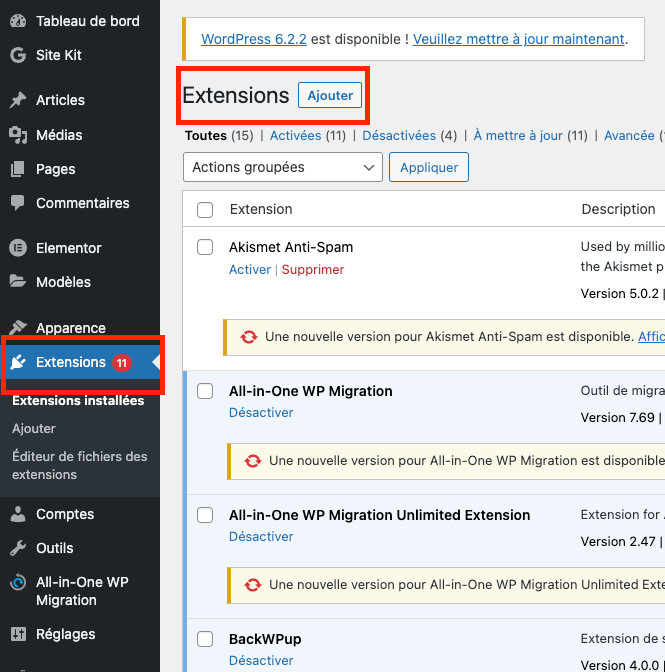
Dans le tableau de bord de WordPress, allez dans le menu des extensions à gauche et cliquez sur "Ajouter Nouveau".
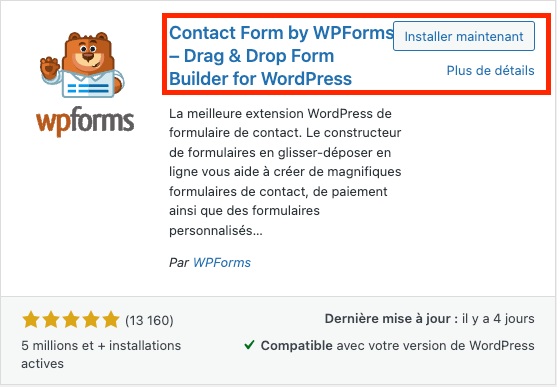
Une fois que vous l'avez trouvé, cliquez sur "Installer maintenant", puis "Activer".
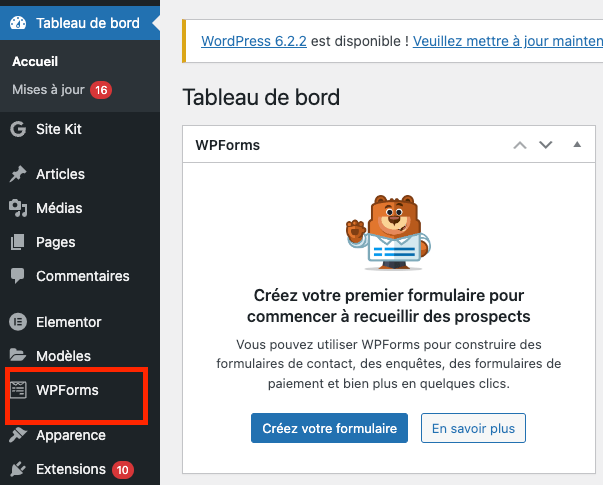
Une fois le plugin activé, un nouvel élément de menu apparaîtra généralement sur le tableau de bord, vous permettant d'accéder aux paramètres du plugin et de commencer à créer votre formulaire.
Après avoir installé l’extension de formulaire, la prochaine étape est de créer et de configurer votre formulaire.
La plupart des plugins de formulaire sont très flexibles et vous permettent de personnaliser entièrement vos formulaires en fonction de vos besoins.
Voici comment vous pouvez le faire avec WPForms :
La plupart des plugins de formulaire ont une option “Ajouter nouveau” disponible sur le côté de leur menu dans le tableau de bord de WordPress.
Cliquez sur cette option pour commencer à créer votre formulaire.
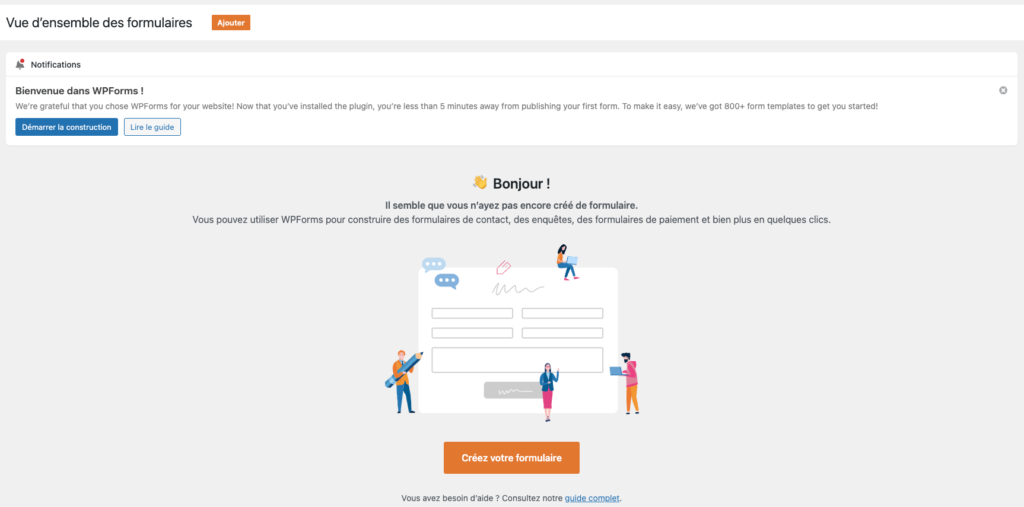
De nombreux plugins de formulaire proposent une variété de modèles de formulaires pré-conçus que vous pouvez utiliser comme point de départ.
Vous pouvez choisir un modèle qui correspond à vos besoins, par exemple un formulaire de contact simple, un formulaire d’inscription à une newsletter, etc.
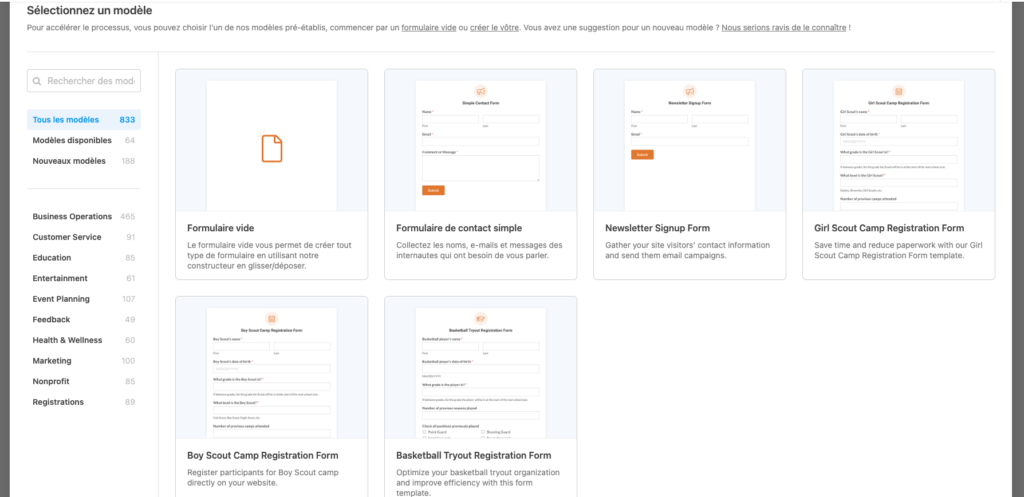
Une fois que vous avez choisi un modèle, vous pouvez le personnaliser en ajoutant, modifiant ou supprimant des champs.
Par exemple, vous pouvez ajouter des champs pour le nom, l’email, le numéro de téléphone, le message, etc.
De plus, vous pouvez définir des labels pour chaque champ, ajouter des messages personnalisés comme “bonjour”, ou des messages d’erreurs.
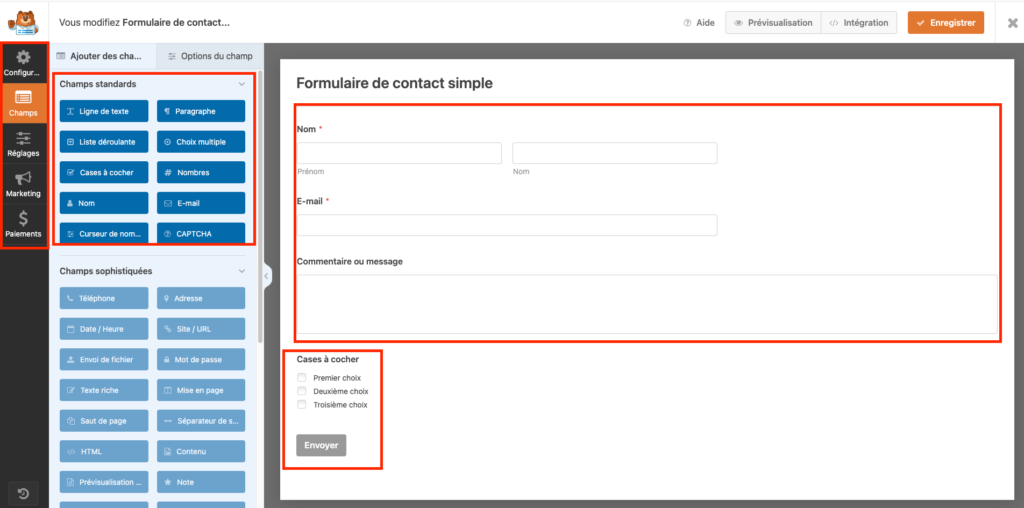
Dans les réglages du formulaire, vous pouvez configurer divers aspects.
Tels que les notifications par e-mail (qui doit recevoir une notification lorsqu’un formulaire est soumis.)
Les confirmations (quel message doit être affiché après la soumission d’un formulaire), l’intégration avec d’autres services.
Par exemple, si vous voulez ajouter automatiquement les soumissions à votre liste de diffusion), etc.
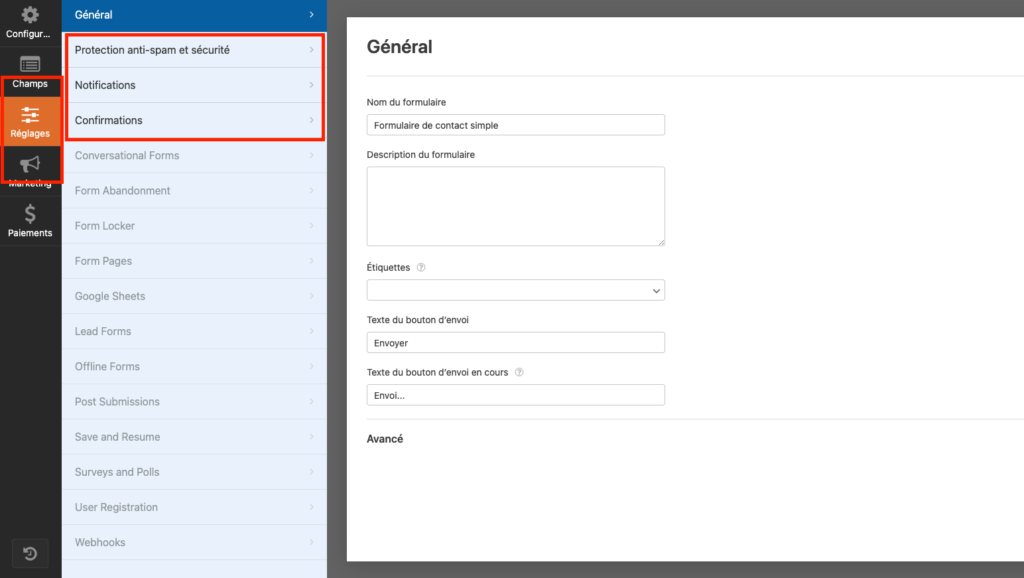
Une fois que vous avez terminé de personnaliser et de configurer votre formulaire, n’oubliez pas de l’enregistrer.
La plupart des plugins de formulaire ont un bouton “Enregistrer” ou “Publier” en haut ou en bas de l’écran.
Avec ces étapes, vous devriez être en mesure de créer et de configurer un formulaire pour votre site WordPress.
N’oubliez pas de tester votre formulaire pour vous assurer qu’il fonctionne correctement avant de l’ajouter à votre site.
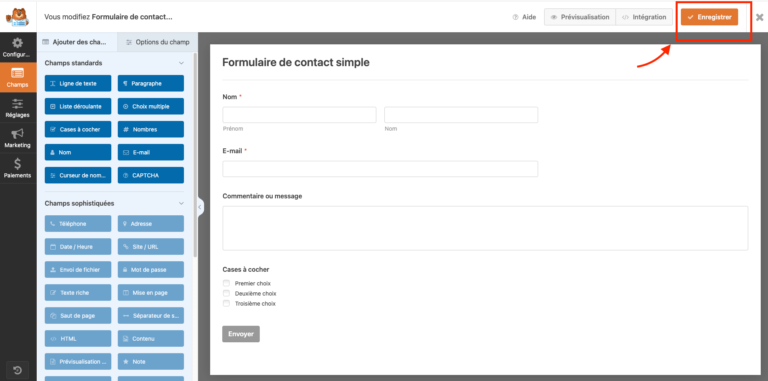
Une fois que vous avez créé et configuré votre formulaire, l’étape suivante est de l’ajouter à votre site.
Heureusement, cela est généralement assez facile à faire avec les plugins de formulaires WordPress. Voici comment procéder avec WPFroms:
La plupart des plugins de formulaires WordPress utilisent des shortcodes pour afficher les formulaires.
Un shortcode est un petit morceau de code que vous pouvez insérer dans n’importe quelle page ou article pour afficher le formulaire.
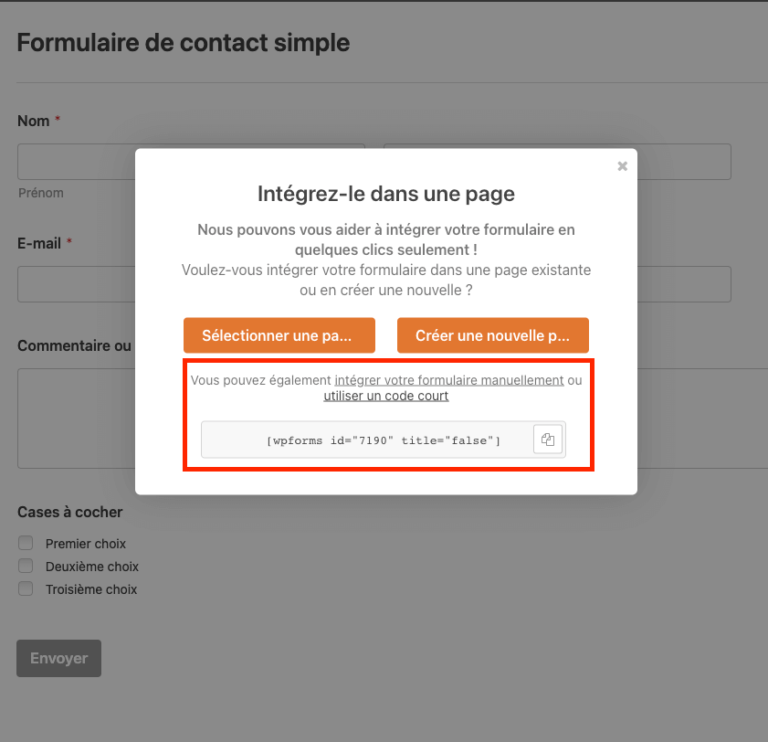
Si vous voulez afficher le formulaire dans une barre latérale ou un widget, allez à Apparence > Widgets dans le tableau de bord de WordPress.
Ensuite, trouvez le widget Texte ou shortcode, faites-le glisser vers la barre latérale où vous voulez ajouter le formulaire, faites un copier-coller du shortcode dans le widget.
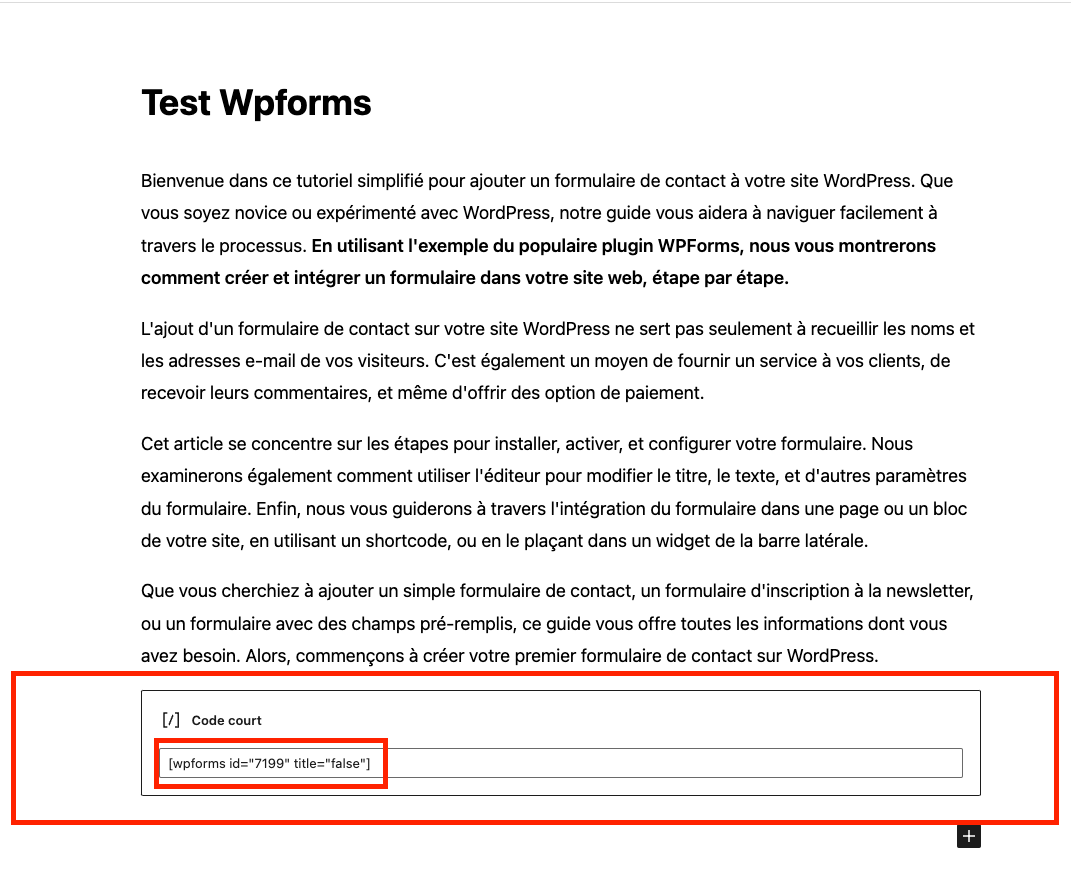
Après avoir ajouté le shortcode, assurez-vous de sauvegarder ou de mettre à jour la page, l’article, ou le widget pour que les modifications prennent effet.
Ensuite, allez sur votre site et vérifiez que le formulaire s’affiche correctement.
Avec ces étapes, vous devriez pouvoir ajouter facilement votre formulaire à votre site WordPress. N’oubliez pas de tester le formulaire pour vous assurer qu’il fonctionne correctement.
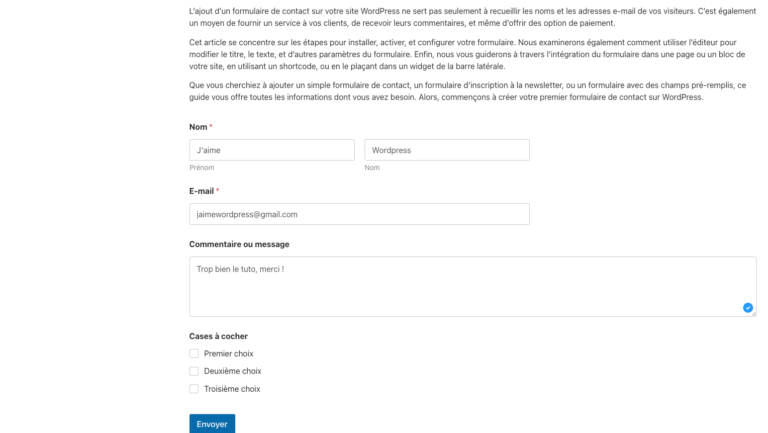
En fin de compte, l’ajout d’un formulaire à votre site WordPress est une étape cruciale pour améliorer l’interaction avec vos visiteurs.
Que vous utilisiez Google Forms, WPForms, ou tout autre plugin de formulaire, le processus est généralement le même.
➡️ Vous créez et configurez le formulaire, vous obtenez le shortcode, puis vous le copier collez à l’endroit approprié sur votre site.
Cependant, il est important de choisir le meilleur outil qui correspond à vos besoins spécifiques. Certains plugins de formulaires sont plus faciles à utiliser et contiennent des fonctionnalités supplémentaires, tandis que d’autres sont plus basiques, mais font bien leur travail.
Assurez-vous d’évaluer vos besoins avant de cliquer sur le bouton d’installation.
Voilà que votre formulaire est en place, il peut servir de court point de connexion entre vous et vos visiteurs, vous permettant de recueillir des informations, de recevoir des commentaires, et d’engager vos utilisateurs de manière plus interactive.
Alors n’hésitez pas à expérimenter avec différentes options et à voir ce qui fonctionne le mieux pour vous.
BLOG
Consultez nos derniers articles .

Pourquoi et comment créer une campagne publicitaire ? Créer une campagne publicitaire revient à créer une stratégie marketing visant à promouvoir un produit, un service

Une refonte de site réussie : un levier essentiel pour la croissance. La refonte d’un site web est une démarche stratégique visant à améliorer l’efficacité,

Comment créer une image de marque unique et reconnaissable ? Le branding, souvent traduit par “stratégie de marque”, va bien au delà d’un simple logo
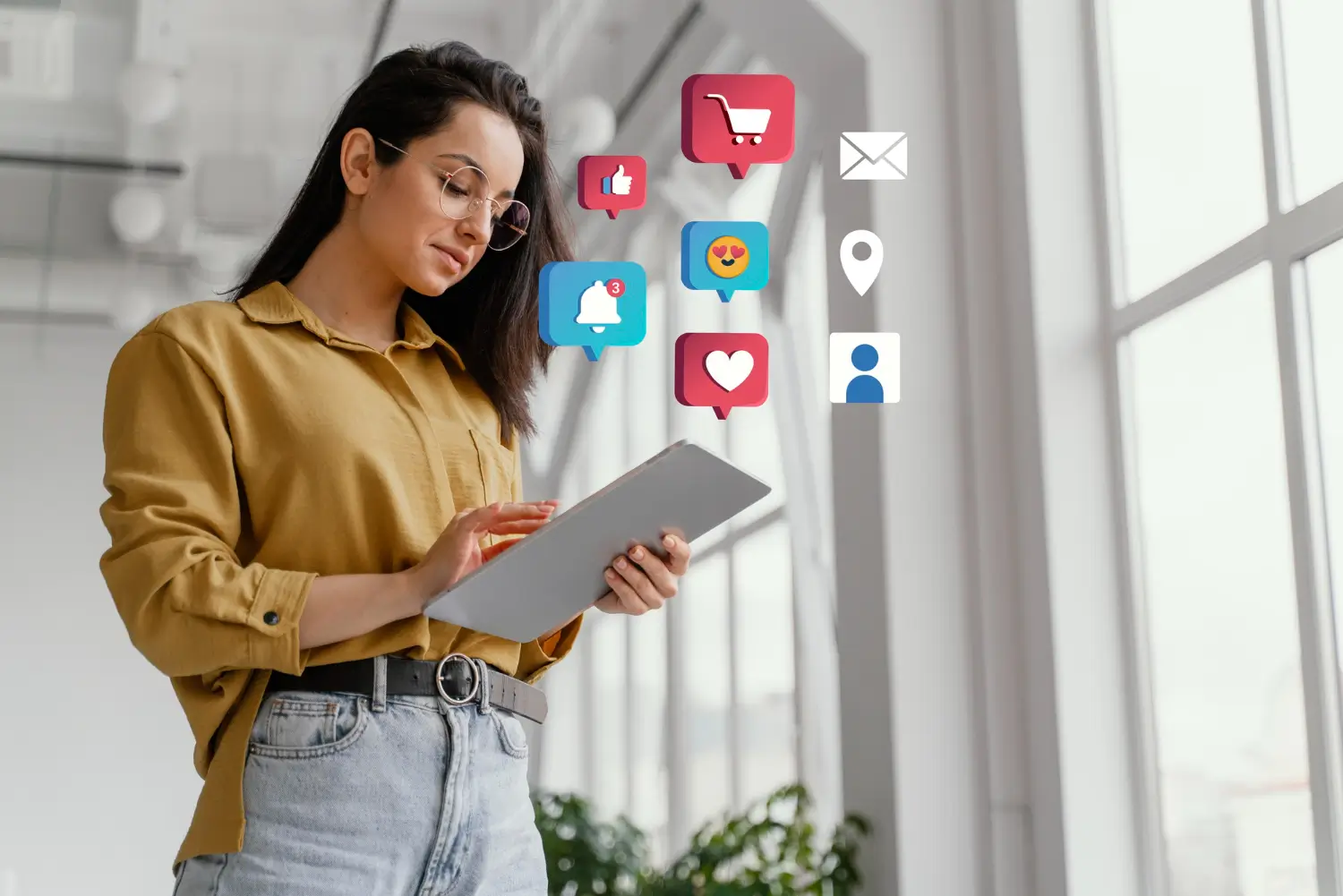
Agence marketing pour notaires : optimisez votre visibilité et attirez de nouveaux clients Dans un monde de plus en plus digitalisé, la visibilité en ligne

Agence digitale pour restaurants : boostez votre visibilité et attirez plus de clients Dans le monde de la restauration, se démarquer de la concurrence et
Agence de communication & marketing
à Lyon, Villeurbanne, Beynost, Vaux-en-velin, Sainte-Foy-Les-Lyon & toute la France !
Copyright © Studio Nineteen 2024 •